Es kommt immer häufiger vor, dass sie für alle möglichen Dinge nach PDF-Dokumenten fragen, und wenn Sie einer von denen sind, die es verwenden Mac, ist es sehr wahrscheinlich, dass Sie Pages für alles verwenden, sodass Sie alle Dokumente in diesem Format haben werden. In diesem Beitrag erklären wir Ihnen, was Sie tun sollten, um sie einfach und problemlos in PDF umzuwandeln.
Es kommt oft vor, dass sie nach Dokumenten im PDF-Format fragen, um sie an einige Websites zu senden, oder einfach aus Bequemlichkeit, dass das Layout des Designs in diesem Format nicht geändert wird. Wenn Sie ein Mac-Benutzer sind, verwenden Sie Pages höchstwahrscheinlich täglich als Schreibwerkzeug. Um ein PDF zu senden, müssen Sie es konvertieren. Der Wechsel von einem Format zum anderen ist nicht sehr kompliziert und in wenigen Minuten erledigt. Darüber hinaus gibt es glücklicherweise mehrere Optionen, um von Pages zu PDF zu wechseln, sowohl mit Offline- als auch mit Online-Optionen. Es hängt von den Bedürfnissen ab, die Sie haben und was Sie brauchen. Sie können eine dieser Optionen verwenden, die wir Ihnen anbieten.

So konvertieren Sie Ihr Pages-Dokument in PDF
Wie wir bereits gesehen haben, gibt es mehrere Möglichkeiten, innerhalb weniger Minuten von einem Format zum anderen zu wechseln. Aus diesem Grund erklären wir Ihnen hier, wie Sie dies auf drei verschiedene Arten tun können und dass Sie sich jederzeit an die anpassen können, die Ihnen gefällt oder die Sie benötigen. Der erste ist in der Pages-App selbst . Obwohl viele Leute das vielleicht nicht wissen, ist eine der einfachsten Möglichkeiten, von Pages zu PDF zu wechseln, in der Pages-App selbst. Dazu müssen Sie die folgenden Schritte ausführen:
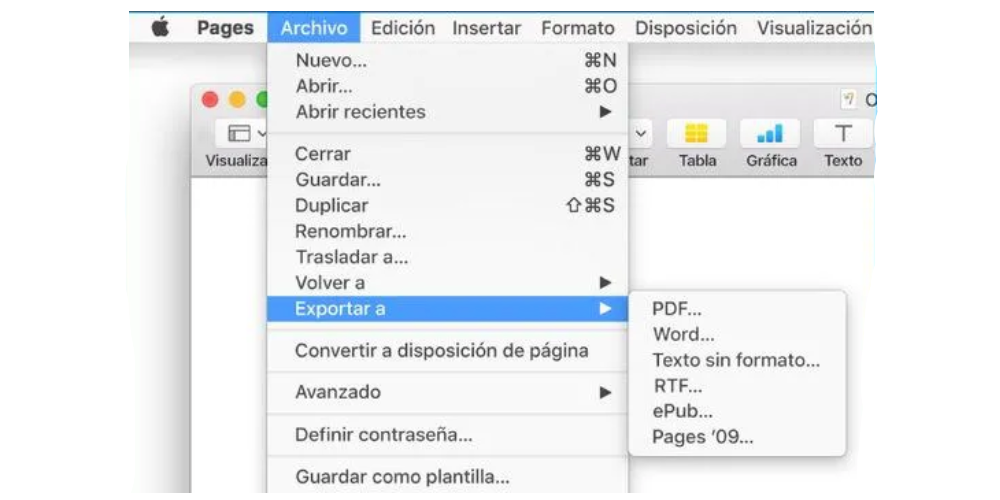
- Öffnen Sie das Pages-Dokument, das Sie konvertieren möchten.
- Wählen Sie „Datei“ > „Exportieren nach“ und wählen Sie das Format aus.
- In dem sich öffnenden Fenster können Sie ein anderes Format auswählen oder zusätzliche Optionen anpassen. Beispielsweise können Sie ein Passwort verlangen, um eine exportierte PDF-Datei zu öffnen,
- Weiter klicken.
- Geben Sie einen Namen für die Datei ein und wählen Sie ihren Speicherort aus.
- Klicken Sie auf Exportieren.
In wenigen einfachen Schritten können Sie Ihr Dokument problemlos und unkompliziert im PDF-Format haben und seinen Namen und den Ordner, in dem Sie es speichern möchten, ändern. Eine andere Möglichkeit ist einen Online-Konverter wie z als convert-pdf.com. Um diese Website zu verwenden, müssen Sie nur das zuvor gespeicherte Dokument auf die Website ziehen, das Format auswählen, in das es exportiert werden soll, und es herunterladen. Einer der Nachteile dieser Art von Website ist, dass sie oft viele Anzeigen sowie falsche Schaltflächen enthält, auf die Sie klicken und die Sie zu anderen Websites weiterleiten.
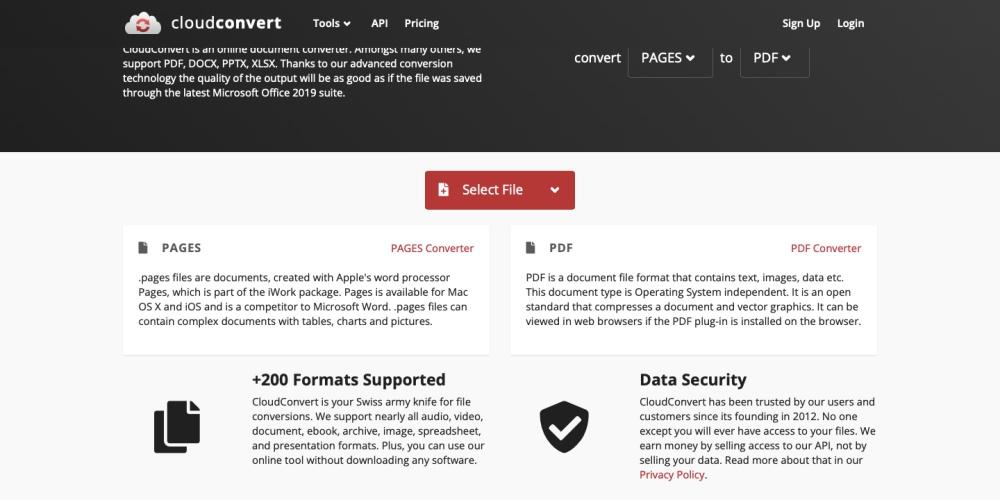
Eine weitere Online-Website, die Sie für diese Konvertierung verwenden können, ist CloudConvert. Es hat einen sehr ähnlichen Mechanismus wie die oben erwähnte Website, aber in diesem Fall müssen Sie zuvor das Import- und Exportformat auswählen. Sobald Sie diese beiden Formate ausgewählt haben, müssen Sie nur noch die Datei auswählen, die Sie konvertieren möchten, und in Sekundenschnelle steht Ihnen das neue Dokument zur Verfügung. Denken Sie daran, dass es bei Dateien mit vielen Seiten oder viel Gewicht etwas länger dauern kann oder Sie sogar nicht in der kostenlosen Version konvertieren können.